Excel(エクセル)で頻繁に使われる関数の一つがIF関数です。値に対して条件を指定して判定するための関数ですが、複数の条件を指定したい場合、IF関数式の中にさらにIF関数式を記述するネスト(入れ子)という方法を取る必要がありました。ところが、Microsoft365版Excelで新たに追加されたIFS関数を使うと、式のネストを使わず簡単に複数条件から判定が行えます。ということで今回のExcel(エクセル)の使い方 vol.091は、IF関数に代わるIFS関数で複数条件を簡単に判定するです。
※IFS関数はExcel2019・Microsoft365版Excelのみの機能です。パッケージ版Excel2016では利用できません。
- 条件を指定して値の判定を行うとき
- 式のネストが複雑化してしまうとき
IF関数に代わるIFS関数で複数条件を簡単に判定する方法
従来のIF関数の場合
1
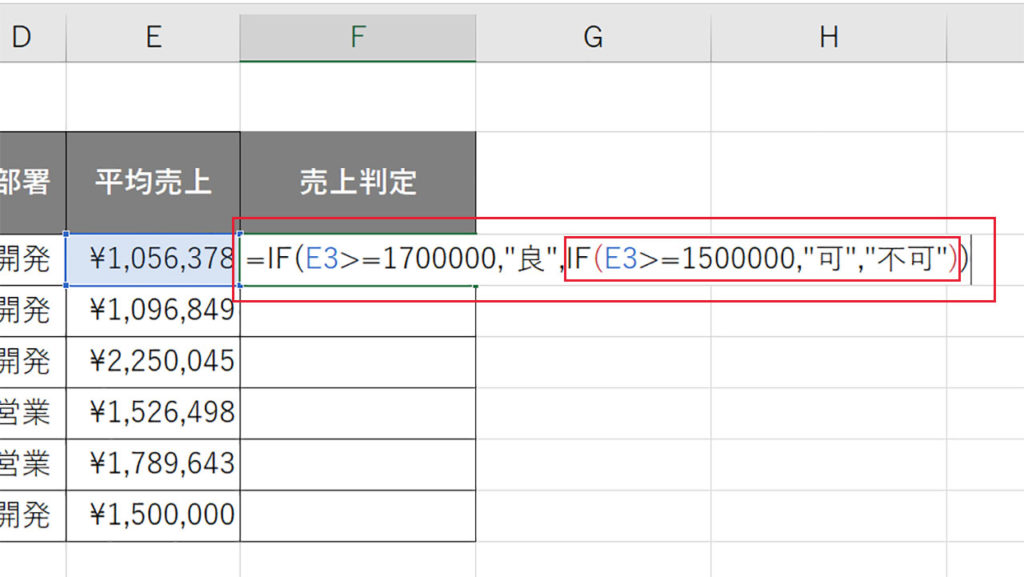
2
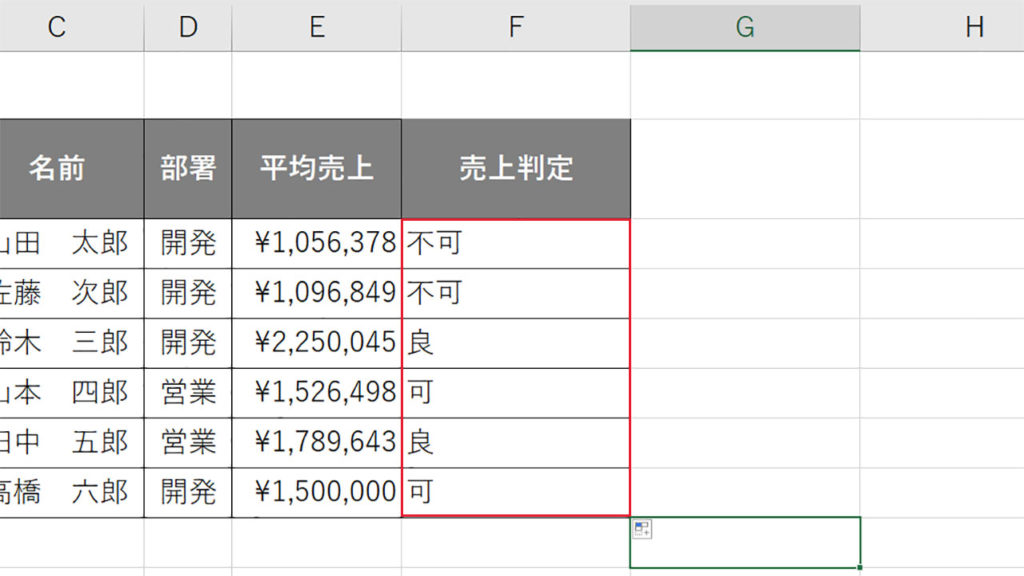
平均売上を、
- ¥1,700,000以上で良
- ¥1,700,000未満¥1,500,000以上で可
- それ以下で不可
と表示する式を、従来のIF関数で記述し下方向にオートフィルします。IF関数だと、
=IF(E3>=1700000,”良”,IF(E3>=1500000,”可”,”不可”))
と記述します。
このように、従来のIF関数で複数条件を指定しようとすると、IF関数式内にさらにIF関数を記述するネスト(入れ子)という方法をとる必要があります。IF関数は=IF(論理式,値が真の場合,[値が偽の場合])という順で記述しますが、分岐する条件を一つしか指定できません。
IFS関数の場合
1
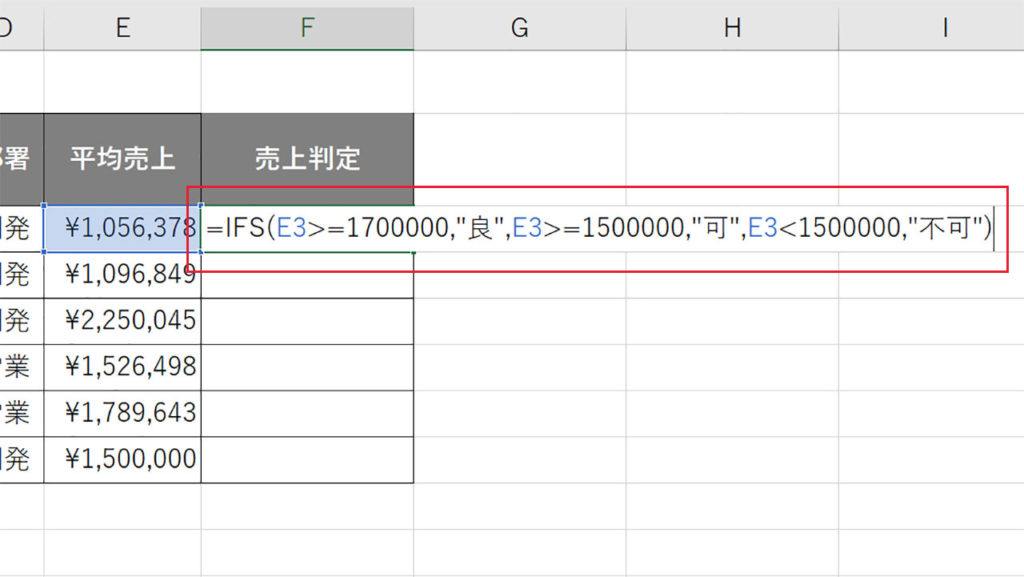
2
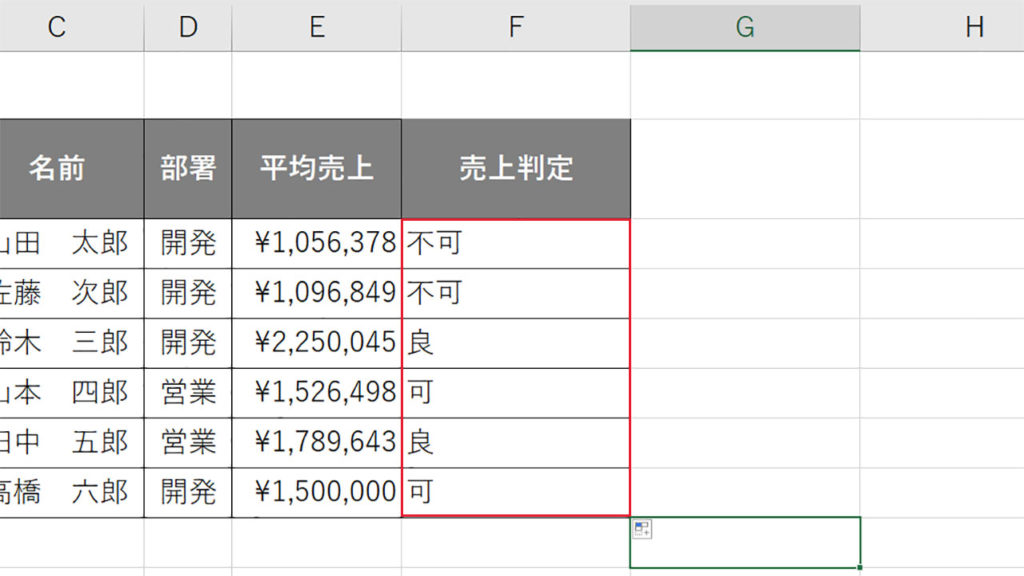
IF関数と同じ判定をIFS関数で行う場合、=IFS(論理式1,値が真の場合1,[論理式2,値が真の場合2],…)の順番で記述します。
=IFS(E3>=1700000,”良”,E3>=1500000,”可”,E31500000,”不可”)
理論式1が偽であれば次の理論式2へ・・と順番に判定を行っていきます。理論式では以下のような比較演算子を使うことができます。
=IFS(E3>=1700000,”良”,E3>=1500000,”可”,E31500000,”不可”)
理論式1が偽であれば次の理論式2へ・・と順番に判定を行っていきます。理論式では以下のような比較演算子を使うことができます。
| 条件 | 意味 |
|---|---|
| A > B | AはBよりも大きい |
| A < B | AはBよりも小さい |
| A >= B | AはB以上 |
| A <= B | AはB以下 |
| A = B | AはBと等しい |
| A <> B | AとBは等しくない |
下方向にオートフィルすれば、結果が表示されます。このように、IFS関数を使うと煩雑な式のネストを使わず、左から順番に理論式を書いていけば良いので簡単ですね。
観てもらいたい動画!!





